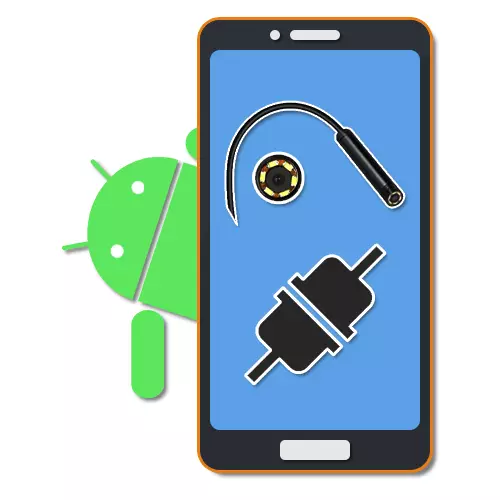
EndoScope သည်အသုံးဝင်သောကိရိယာတစ်ခုဖြစ်သည်။ လိုအပ်ပါကသင့်အားလက်လှမ်းမမီသောနေရာများကိုစစ်ဆေးရန်နှင့်စစ်ဆေးရန်ခွင့်ပြုသည်။ ထိုသို့သောကိရိယာသည်အစပိုင်းတွင်ဆေးဘက်ဆိုင်ရာရည်ရွယ်ချက်များအတွက်ဖန်တီးခဲ့သော်လည်းယနေ့ PC သို့မဟုတ်စမတ်ဖုန်းနှင့် တွဲဖက်. နောက်ပိုင်းတွင်အသုံးပြုရန်အတွက်အထူးပြ problems နာများမရှိဘဲ၎င်းကို 0 ယ်နိုင်သည်။ ဆောင်းပါးတလျှောက်တွင်ဒုတိယဆက်သွယ်မှုရွေးစရာအကြောင်းကျွန်ုပ်တို့အားပြောပြလိမ့်မည်။
Android တွင် endoscope ချိတ်ဆက်ခြင်း
Endoscope ကိုတယ်လီဖုန်းဖြင့်ချိတ်ဆက်ရန်လုပ်ထုံးလုပ်နည်းကိုတယ်လီဖုန်းဖြင့်ချိတ်ဆက်နိုင်သည့်အဆင့်နှစ်ဆင့်ကို cable ကိုချိတ်ဆက်ရန်နှင့်အထူးအစီအစဉ်များကိုအသုံးပြုခြင်းအတွက်လျှော့ချနိုင်သည်။ Connection ကိုအောင်မြင်စွာထည့်သွင်းရန် Android device အတွက်တိကျသောလိုအပ်ချက်များနှင့် OS ၏ install လုပ်ထားသောဗားရှင်းသည်ပျက်ကွက်ကြသည်။အဆင့် 1: ဟာ့ဒ်ဝဲဆက်သွယ်မှု
လက်ရှိတွင်ဝါယာကြိုးနှင့်ကြိုးမဲ့ဆက်သွယ်မှုသို့ကွဲပြားသောပြင်ပအခန်းတစ်ခန်းကိုချိတ်ဆက်ရန်အမျိုးအစားနှစ်မျိုးရှိသည်။ ကျနော်တို့နှစ် ဦး စလုံးရွေးချယ်စရာများကိုကြည့်ပါလိမ့်မယ်။
Option 1: USB endoscope
USB စက်ကိုဖုန်းဖြင့်ချိတ်ဆက်ရန်ချိတ်ဆက်ရန်လိုအပ်သည့် cable နှင့် "USB-micro-usb" ကိုသုံးပါ။ များသောအားဖြင့် endoscope သည်မူလပေါ်တွင်သက်ဆိုင်ရာ port နှင့်ချိတ်ဆက်သင့်သည့် micro-usb plug ကိုတပ်ဆင်ထားသည်။
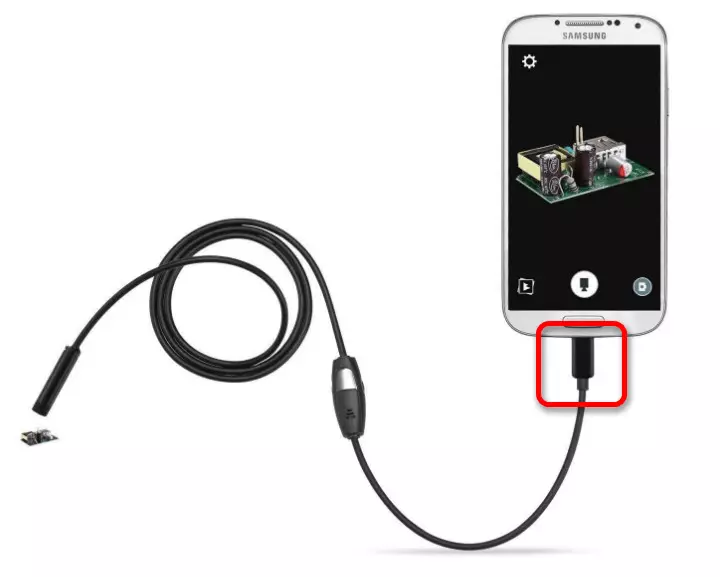
အချို့သောမော်ဒယ်များသည်စားသုံးမှုနှင့် ပတ်သက်. ပိုမိုများပြားလာသည်နှင့်အမျှစမတ်ဖုန်းအားလုံးသည် USB endoscopes နှင့်မကိုက်ညီသောကြောင့်၎င်းသည်ကင်မရာနှင့်နောက်ခံအတွက်စွမ်းအင်မရှိခြင်းကြောင့်ဖုန်းပေါ်ရှိဆိပ်ကမ်းနှင့်ချိတ်ဆက်ရန်မလွယ်ကူပါ ။ ထိုကဲ့သို့သောကန့်သတ်ချက်များကိုကျော်လွှားရန်မဖြစ်နိုင်ပါ, ဒါကိုမော်ဒယ်တစ်ခုကိုရွေးချယ်ရာတွင်ကြိုတင်စဉ်းစားပါ။
Option 2: Wi-Fi endoscope
- endoscope ၏ဈေးကြီးသောမော်ဒယ်များသည်ဖုန်းများနှင့်ကွန်ပျူတာများနှင့်လိုက်ဖက်သော Wi-Fi Module ကို အသုံးပြု. ဆက်သွယ်ရန်ခွင့်ပြုသည်။ ပထမ ဦး စွာစခရင်ရိုက်ကူးမှုတွင်မှတ်သားထားသောခလုတ်ကိုနှိပ်ခြင်းဖြင့် Wi-Fi ကိုဖွင့်ပါ။

Micro USB cable ကိုစက်မှစက်သို့ချိတ်ဆက်ပါ။ မီးမောင်းထိုးပြထားသောအစိမ်းရောင်အညွှန်းနှင့် Wi-Fi အိုင်ကွန်သို့ချိတ်ဆက်ပါ။ ဤအချက်ကြောင့်ကြိုးမဲ့ကွန်ယက်တစ်ခုတွင် signal ဂီယာအတွက်ကင်မရာသည်အဆင်သင့်ဖြစ်လိမ့်မည်။
မှတ်ချက်။ ။ ဒုတိယဆိပ်ကမ်းကိုအားသွင်းရန်သာအသုံးပြုသည်။ Wired endoscope နှင့်ဆန့်ကျင်။ ဤစက်သည် built-in ဘက်ထရီ၏ကုန်ကျစရိတ်ဖြင့်အလုပ်လုပ်သည်။
- ဖုန်းရှိ "Settings" ကိုသွားပါ, "Wi-Fi" အပိုင်းကိုသွားပြီးကြိုးမဲ့လှည့်လွင့်ကိုသုံးပါ။ ထို့နောက်ရရှိနိုင်သည့်ကိရိယာများကိုရှာဖွေခြင်းသည်အလိုအလျောက်စတင်လိမ့်မည်။
- ပေါ်လာသည့်စာရင်းတွင် endoscope မော်ဒယ်၏အမည်နှင့်ကိုက်ညီသင့်သည့်နှစ်သက်သောစက်ကိုရွေးချယ်ပါ။ ဆက်လက်ဆောင်ရွက်ရန်, Network ခေါင်းစဉ် 0 င်းဒိုးတွင် Connect ကိုနှိပ်ပါ။
- connection ကိုအောင်မြင်စွာ install လုပ်ရန်, ပုံမှန်ထုတ်လုပ်သူမှ install လုပ်ထားသည့် pin ကိုသတ်မှတ်ရန်လည်းလိုအပ်သည်။ ကွန်ယက်၏အမည်နှင့်ကွန်ယက်၏အမည်ကိုရှာဖွေရန်အတွက်၎င်းကိုပေါင်းစပ်ထားသောကိရိယာများကွဲပြားမှုများနှင့်ကွဲပြားခြားနားသောကြောင့်၎င်းကို Kit မှညွှန်ကြားချက်များဖြင့်ရှာဖွေရန်နှစ်လိုဖွယ်ဖြစ်သည်။

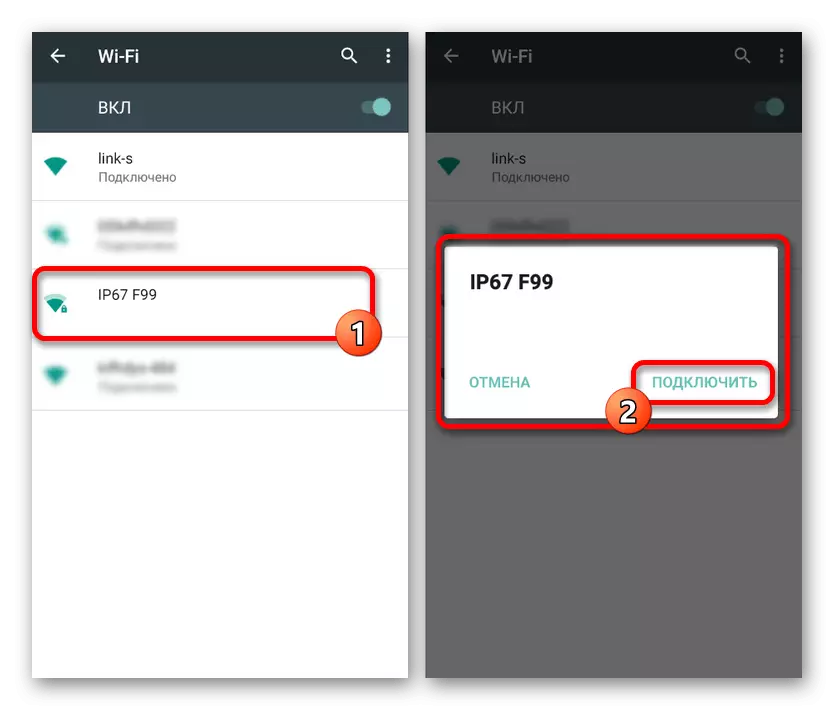
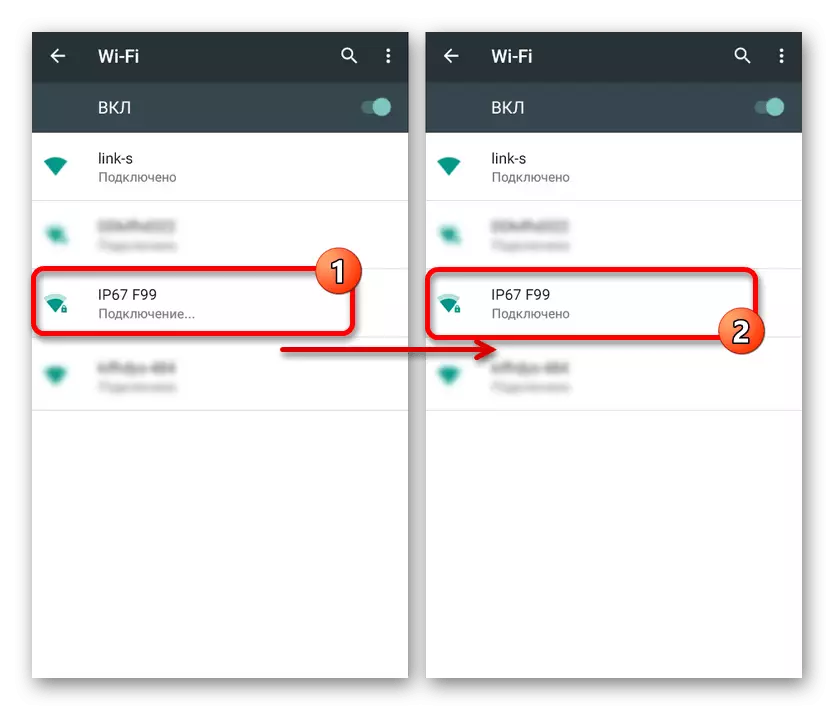
Enable လုပ်ဖို့ဖုန်းမျက်နှာပြင်ပေါ်ရှိအထူး 0 င်းဒိုးတစ်ခုမှဆက်သွယ်မှုကိုအတည်ပြုရန်တစ်ခါတစ်ရံလိုအပ်သည်။ ရလဒ်အနေဖြင့်, စံကင်မရာ application ကိုဖွင့်လှစ်သင့်သည် (သို့) ကျွန်ုပ်တို့အားနောက်ထပ်ဆွေးနွေးသောအထူးအစီအစဉ်များကိုဖွင့်သင့်သည်။ တစ်ချိန်တည်းမှာပင်စမတ်ဖုန်းပုံစံပေါ် မူတည်. အချို့သောလုပ်ရပ်များသည်ကွဲပြားခြားနားလိမ့်မည်။
အဆင့် 2 - endoscope အတွက် applications
Endoscope ၏မော်ဒယ်အချို့သည်ဖုန်းနှင့်ချိတ်ဆက်သောအခါအထူးဆော့ဖ်ဝဲလ်လိုအပ်စေရန်အတွက်ကင်မရာနှင့်အလုပ်လုပ်ရန်စံသတ်မှတ်ထားသော applications များကိုသုံးနိုင်သည်။ သို့သော်ထိုကဲ့သို့သောရွေးချယ်စရာများသည်ခြွင်းချက်များမဟုတ်ဘဲအသစ်စက်စက်ထုတ်ကုန်အများစုသည် Google Play တွင်ဒေါင်းလုပ်လုပ်ရန်အတွက်ရရှိနိုင်သောအထူး application များထဲမှတစ်ခုသာအလုပ်လုပ်လိမ့်မည်။
OTG View
သင့်အားပုံကိုလက်ခံပြီးသီးခြားချိတ်ဆက်ထားသောကင်မရာကိုထိန်းချုပ်ရန်ခွင့်ပြုသည့်အကောင်းဆုံး Android ပရိုဂရမ်သည် OTG View ကိုလုံခြုံစွာခေါ်ဆိုနိုင်သည်။ ဤလျှောက်လွှာသည် USB endoscopes အများစုနှင့်သဟဇာတဖြစ်ပြီး Wi-Fi မှတဆင့်ချိတ်ဆက်ထားသော devices များနှင့်စနစ်တကျအလုပ်လုပ်နိုင်သည်။
OTG မြင်ကွင်းကို Google Play Market မှကူးယူပါ
- ညွှန်ကြားချက်များ၏ပထမအပိုင်းမှလုပ်ဆောင်မှုများပြုလုပ်ပြီးနောက် OTG ကိုဖွင့်ပါ။ ရလဒ်အနေဖြင့်ရုပ်ပုံသည်ပြင်ပအခန်းမှမျက်နှာပြင်သို့မဟုတ်ရုပ်ပုံပေါ်တွင်ပုံပေါ်မူတည်သည်။ ဆက်သွယ်မှုကိုမွမ်းမံရန်, သင်သည်မျက်နှာပြင်၏ဘယ်ဘက်အထက်ထောင့်ရှိအိုင်ကွန်ကိုသုံးနိုင်သည်။
- လျှောက်လွှာ၏အကူအညီဖြင့်သင်သည်ဗွီဒီယိုသို့မဟုတ်ဓါတ်ပုံများကိုဖန်တီးနိုင်သည်, endoscopes များစွာ၏ဝိသေသလက္ခဏာများနှင့်ပေါင်းစပ်။ အရည်အသွေးမြင့်မားသည်။ ထို့အပြင်ပုံကိုအရန်မီနူးကို အသုံးပြု. ကျွေးမွေးနိုင်သည်သို့မဟုတ်လှည့်နိုင်သည်။
- အထူးအာရုံစိုက်မှုသည် parameters တွေကိုဗီဒီယို mode နှင့် desparmarks displays ကဲ့သို့အကန့်အသတ်ဖြင့်သာသက်ဆိုင်သည်။ OS ၏မူကွဲပေါ် မူတည်. လျှောက်လွှာသည်အကောင်းဆုံးသို့မဟုတ်ပိုမိုဆိုးရွားသည့်အတွက်ကွဲပြားနိုင်သည်။


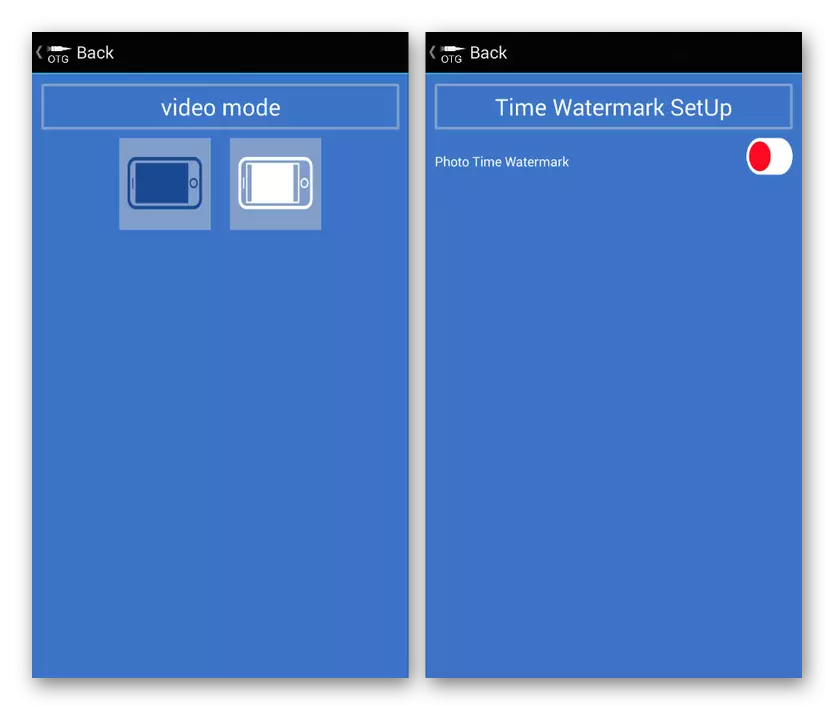
ဤဆုံးဖြတ်ချက်သည်အစပိုင်းတွင် Endoscope နှင့်အလုပ်လုပ်ရန်ရည်ရွယ်ထားသည်မှာအကောင်းဆုံးဖြစ်ရန်ရည်ရွယ်ထားသည်မှာအကောင်းဆုံးဖြစ်သည်, OTG မြင်ကွင်းကိုပထမနေရာတွင်သုံးပါ။ ဆော့ဖ်ဝဲနှင့်လိုက်ဖက်သည့်သဟဇာတဖြစ်သော software သို့မဟုတ် device မှညွှန်ကြားချက်များတွင်ဖော်ပြနိုင်သည်ကိုလည်းသတိပြုမိသည်။
AN98 ။
AN98 နှင့်အထက်တွင်ဆွေးနွေးခြင်းသည် Endoscope နှင့်အလုပ်လုပ်ရန်သီးသန့်ရည်ရွယ်သည်။ ထို့ကြောင့်သီးခြားတပ်ဆင်ရန်ဖြစ်နိုင်သည်။ ၎င်းသည် OTG မြင်ကွင်းနှင့်သိပ်မတူပါ။ နီးပါးတူညီတဲ့လုပ်ဆောင်ချက်များကိုထောက်ပံ့ပေးသည်။ ထို့အပြင်ကိရိယာအများစုသည် AN98 မှတဆင့်အလုပ်လုပ်ကြလိမ့်မည်။
Google Play စျေးကွက်မှ AN98 ကိုဒေါင်းလုပ်ဆွဲပါ
- ဓါတ်ပုံကိုကင်မရာမှရယူရန်, လျှောက်လွှာကိုဖွင့်ပြီးဒေါင်းလုပ်ကိုဖြည့်စွက်ရန်စောင့်ပါ။ အကယ်. အနက်ရောင်မျက်နှာပြင်ပေါ်လာပါကသင်၏စမတ်ဖုန်းဖြင့်ပြင်ပကင်မရာဆက်သွယ်မှုကိုစစ်ဆေးပြီးဘယ်ဘက်အပေါ်ထောင့်ရှိခလုတ်ကို အသုံးပြု. ဆက်သွယ်မှုကိုမွမ်းမံပါ။
- ဤနေရာတွင်ယခင်ကိစ္စတွင်ကဲ့သို့သင်သည်ပုံကိုလှည့်သို့မဟုတ်ရောင်ပြန်ဟပ်နိုင်သည်, လျှောက်လွှာ၏အလုပ်လုပ်ဖိုင်တွဲတွင်သိမ်းဆည်းထားသောဓါတ်ပုံများနှင့်ဗွီဒီယိုများကိုဖန်တီးနိုင်သည်။ ဤကိစ္စတွင်ဓာတ်ပုံကိုဖန်တီးမှသာကင်မရာထိန်းချုပ်မှုကိုရနိုင်သည်။
- OTG မြင်ကွင်းနှင့်မတူဘဲချိန်ညှိချက်များသည်အလွန်ကန့်သတ်ထားပြီးကိုယ်ပိုင်မီနူးပင်ရှိသည်မဟုတ်ချေ။ ပြောင်းလဲနိုင်သည့်တစ်ခုတည်းသောအရာသည်ဓာတ်ပုံနှင့်ဗွီဒီယိုရိုက်ကူးခြင်းကိုအသုံးပြုသောအခါဖမ်းယူနိုင်သည့်တစ်ခုတည်းသောအရာဖြစ်သည်။
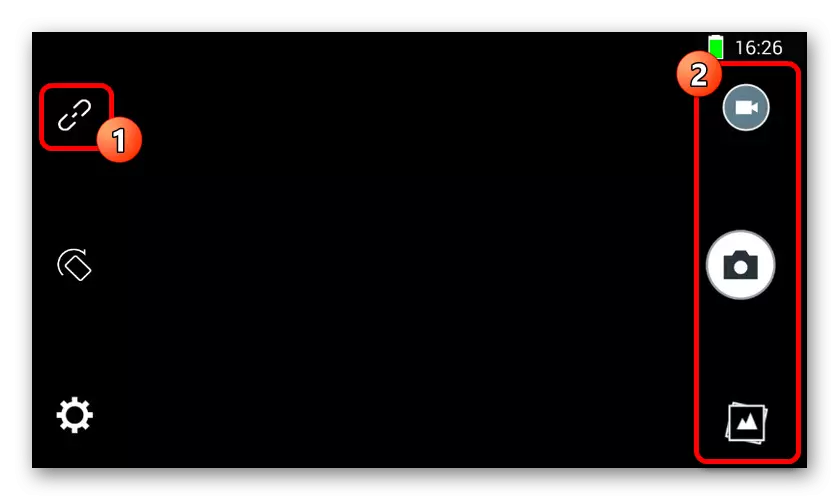
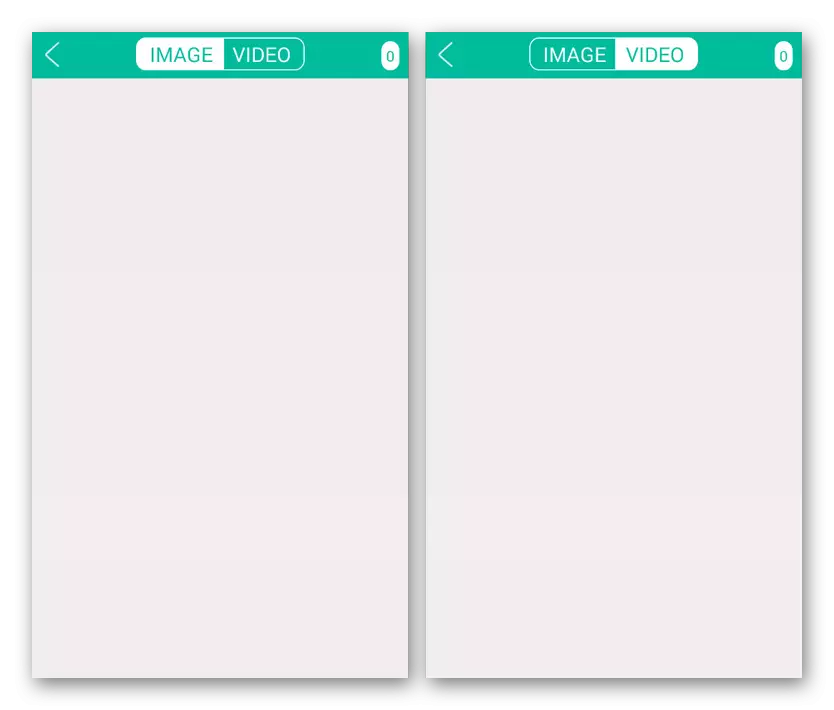
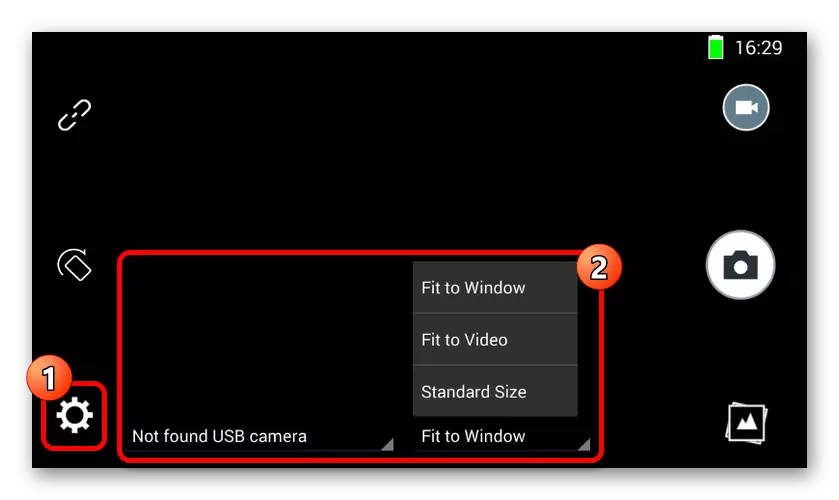
ဤအစီအစဉ်သည်ကင်မရာနှင့်အလုပ်လုပ်ရန်အလွန်ကောင်းမွန်သောရွေးချယ်မှုတစ်ခုဖြစ်သည်။ အထူးသဖြင့်အကြောင်းပြချက်အချို့ကြောင့်ပထမ ဦး ဆုံးလျှောက်လွှာသည်အလုပ်မဝင်မပေးဖြစ်သွားသည်။ သင်မည်သည့်စမတ်ဖုန်းတွင်မဆိုစမတ်ဖုန်းပေါ်တွင်မည်သည့်စမတ်ဖုန်းတွင်မဆိုအသုံးပြုနိုင်သည်။
ကင်မရာ။
လျှောက်လွှာသည်မူလကမူကွဲများနှင့်အလွန်ကွာခြားသည်။ ၎င်းသည်မူလက endoscope အတွက်ရည်ရွယ်သည်မဟုတ်ဘဲမည်သည့်ပြည်ပရှိအခန်းများအတွက်ရည်ရွယ်သည်။ ၎င်းသည်သင့်အားပိုမိုလုပ်ဆောင်မှုများကိုအသုံးပြုရန်ခွင့်ပြုသည်။ သို့သော်သင်မျိုးစုံသောကိရိယာများနှင့်လိုက်ဖက်မှုကိုမအာမခံနိုင်ပါ။
Google Play စျေးကွက်မှကင်မရာဖ်ကို download လုပ်ပါ
- endoscope ကိုဖုန်းသို့ချိတ်ဆက်ပြီးလျှောက်လွှာကို run ပါ။ ပထမ ဦး ဆုံးပါ 0 င်သည့်အချိန်တွင်သက်ဆိုင်ရာ 0 င်းဒိုးတွင်နောက်ထပ်ခွင့်ပြုချက်များကိုသင်အတည်ပြုရန်လိုအပ်သည်။
- အကယ်. ပုံတစ်ပုံသည်မျက်နှာပြင်ပေါ်တွင်ပေါ်လာပါကပြင်ပအခန်းကိုစစ်ဆေးပါသို့မဟုတ်ပြန်လည်ချိတ်ဆက်ပါ။ အောက်ခြေ panel ရှိဆက်သွယ်မှုခလုတ်ကိုနှိပ်ပါ။ ရလဒ်အနေဖြင့်ပုံကိုမွမ်းမံရမည်။
- အစောပိုင်းတွင်ဖော်ပြခဲ့သည့်အတိုင်းအင်္ဂါရပ်များကြောင့်နောက်ထပ်အင်္ဂါရပ်အနည်းငယ်သာရှိသည်။ ဥပမာအားဖြင့်, သင်သည်ဘောင်၏အနေအထားကိုသာမကပုံတစ်ပုံကိုမဖန်တီးမီကြည်လင်သောအရောင်ကိုလည်းထိန်းချုပ်နိုင်သည်။
- parameters တွေကိုလည်းအများကြီးပိုကြီးတဲ့ကဏ္ category အမျိုးမျိုးပေး။ Endocope ၏လုပ်ဆောင်မှုကိုအကျိုးသက်ရောက်စေသောတစ်ခုတည်းသောအချက်မှာ "သင်တို့၏ကိုယ်ပိုင်ရွေးချယ်စရာများကိုလေ့လာရန်လိုလိမ့်မည်။ အကြောင်းပြချက်အချို့ကြောင့် built-in ဖုန်းကင်မရာများကိုအသုံးပြုပါကပြင်ပကိရိယာတစ်ခုကိုသင်သတ်မှတ်နိုင်သည်။
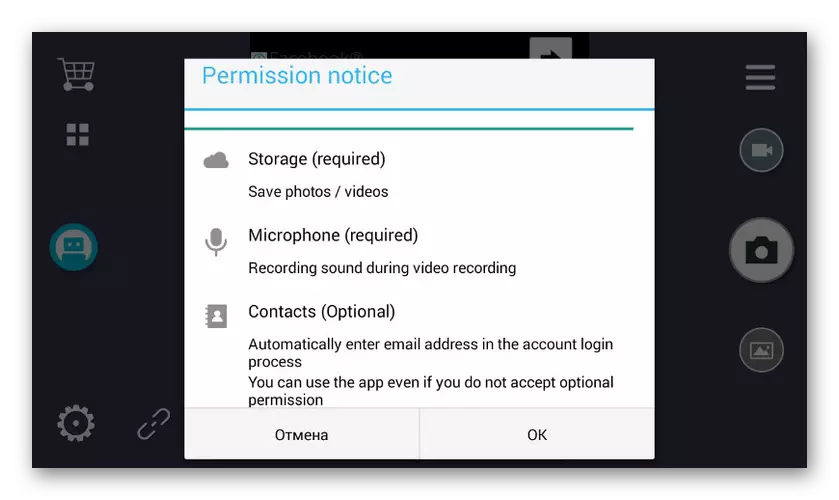
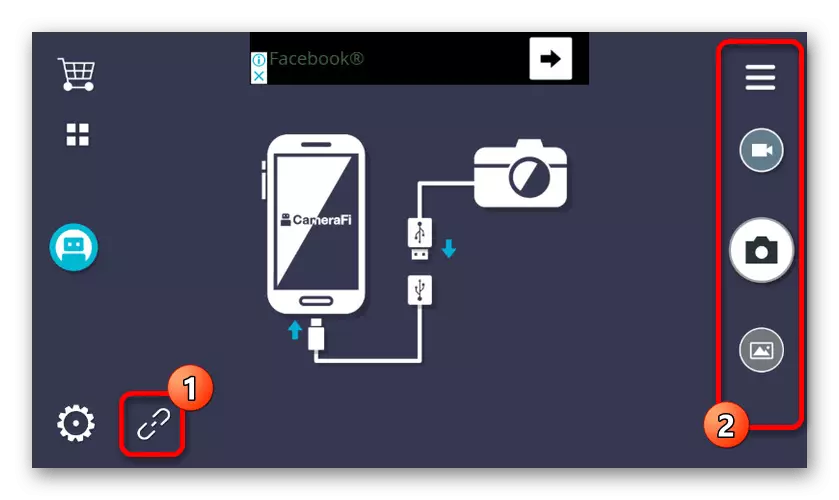
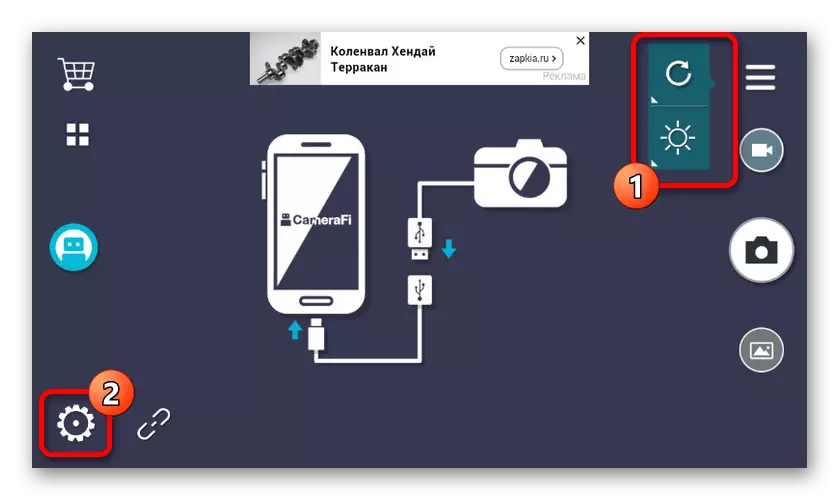

လျှောက်လွှာ၏အဓိကပြ problem နာမှာစာမျက်နှာတစ်ခုစီတွင်ကြော်ငြာများရှိနေခြင်းသည် settings နှင့်ပါ 0 င်သည့်ကဏ္ sections များအပါအဝင်ဖြစ်သည်။ သင့်လျော်သောအထုပ်ကိုရွေးချယ်ခြင်းအားဖြင့် built-in စတိုးဆိုင်မှတဆင့်ကြော်ငြာကိုပိတ်ထားနိုင်သည်။
Wi-Fi ကြည့်ရန်
EndoScope နှင့်အလုပ်လုပ်ရန်အကောင်းဆုံးအသင့်တော်သောနောက်ဆုံးဆော့ဖ်ဝဲသည် Wi-Fi View ဖြစ်လိမ့်မည်။ လျှောက်လွှာကိုစက်၏ Wi-Fi ဗားရှင်းနှင့်ပေါင်းစပ်။ အသုံးပြုသင့်သည်။
Google Play စျေးကွက်မှ Wi-Fi ကြည့်ရှုမှုကိုဒေါင်းလုပ်ဆွဲပါ
- endoscope ကို "Settings" မှတဆင့် "Settings" မှတဆင့် "Settings" မှတဆင့် "settings" မှတဆင့်မှတဆင့်ချိတ်ဆက်ပါ။ ဒေါင်းလုပ်လုပ်ထားသော application ကိုကြိုတင်ဖွင့်ပြီးပုံကိုစောင့်ပါ။
- အက်ပလီကေးရှင်းသည်ပြင်ပ Wi-Fi ကင်မရာကို အသုံးပြု. ဓာတ်ပုံသို့မဟုတ်ဗွီဒီယိုများဖြစ်စေသည့်အခြေခံလုပ်ဆောင်ချက်များကိုထောက်ပံ့ပေးသည်။ စာကြည့်တိုက်ကိုကြည့်ရှုရန်လည်း tabs နှစ်ခုပါသောသီးခြားစာမျက်နှာကိုလည်းထောက်ပံ့ပေးသည်။
- ချိန်ညှိချက်များတွင်သင်သည်နာမည်သို့မဟုတ်စကားဝှက်ကိုပြောင်းလဲနိုင်သည်, သို့သော် Endoscope အတွက်မရနိုင်ပါ။ တစ်ခုတည်းသောအရေးကြီးသော parameter သည်ခွင့်ပြုချက်ကိုပြောင်းလဲနိုင်စွမ်းဖြစ်ပါတယ်။
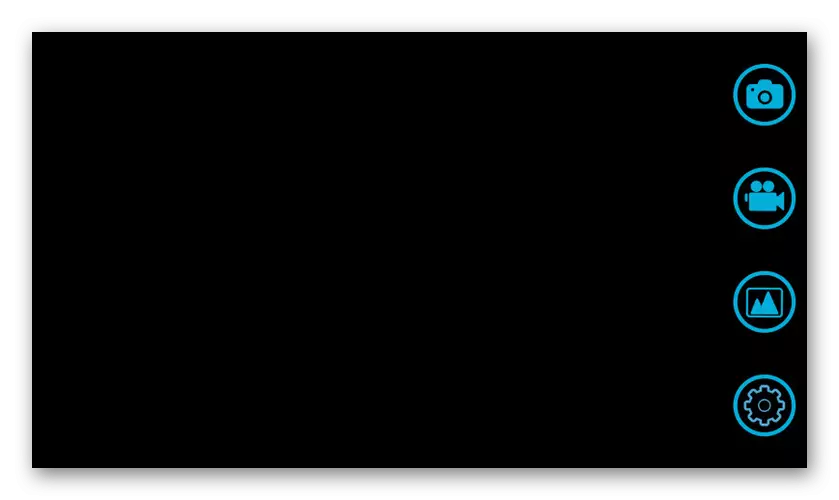

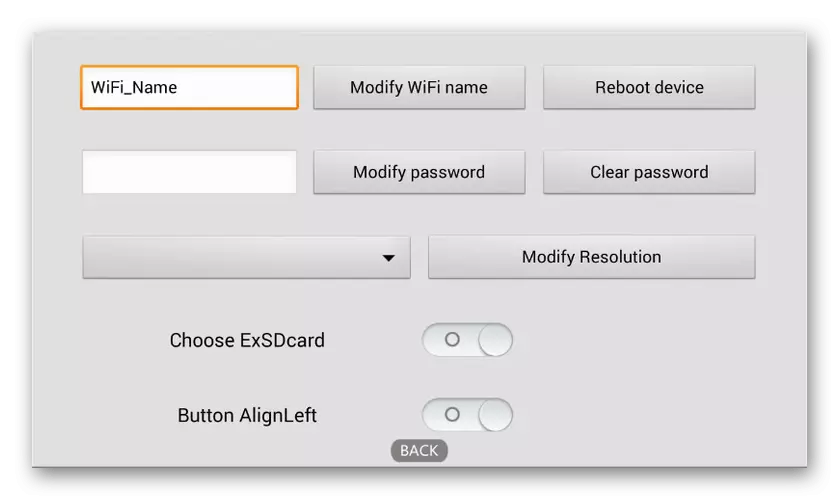
သင်မြင်နိုင်သည့်အတိုင်းများသောအားဖြင့် application ကိုကင်မရာမှပုံရိပ်ကို 0 င်ရောက်နိုင်ရန်သို့မဟုတ်အနည်းဆုံး software နှင့်အတူအနည်းဆုံးဆုံးဖြတ်ရန်ဆုံးဖြတ်ရန်လုံလောက်သည်။
ဟာ့ဒ်ဝဲချိတ်ဆက်ထားသည့်ညွှန်ကြားချက်များနှင့် endoscope ၏နောက်ဆက်တွဲအသုံးပြုမှုသည်ပြင်ပကင်မရာကိုဖုန်းဖြင့်အောင်မြင်စွာချိတ်ဆက်ရန်လုံလောက်သည်။ ဖြစ်နိုင်သောပြ problems နာများကိုရှောင်ရှားရန်လုပ်ထုံးလုပ်နည်းကိုလေ့လာပါ,
